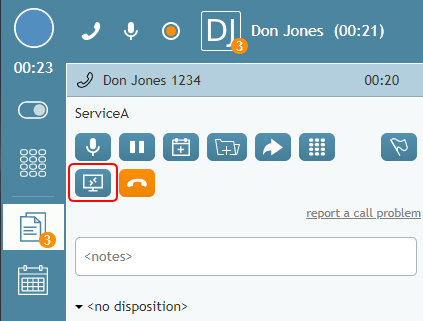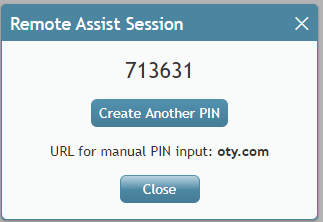Bright Pattern Documentation
• 5.19
전화 통화 중 원격 지원을 시작하는 방법
고객과 전화 통화 중에 버튼 클릭 한 번으로 즉각적인 도움말을 제공할 수 있습니다. 다음 절차에서는 데스크톱 또는 모바일 장치에서 LogMeIn Rescue를 통해 원격 지원 세션을 시작하기 위해 여러분과 고객이 해야 할 일을 설명합니다.
절차
- 로그인이 되어 있는지 확인합니다. 로그인이 되어 있는지 확인합니다.
- 서비스 통화 중에 원격 지원 시작하기
버튼을 클릭합니다.
- 원격 지원 세션 대화 상자가 Agent Desktop에 팝인됩니다. 이 창에는 다음과 같이 표시됩니다:
- 숫자 PIN 코드 (예: "123456") - 원격 지원 세션을 시작하는 데 필요한 PIN입니다.
- 다른 PIN 생성 - 이 버튼을 클릭하면 신규 PIN 번호가 생성됩니다.
- 수동 PIN 입력용 URL: oty.com - 고객이 PIN 코드를 입력할 때 사용할 URL입니다.
- 종료 - 이 버튼을 클릭하면 원격 지원 세션 대화 상자가 종료되어 상담원 데스크톱 화면에서 제거됩니다.
- 숫자 PIN 코드 (예: "123456") - 원격 지원 세션을 시작하는 데 필요한 PIN입니다.
- 고객에게 웹 브라우저의 주소 표시줄에 URL을 입력하고 고정 번호를 입력하도록 안내합니다.
- 고객이 해당 페이지에서 PIN 번호를 성공적으로 입력하면 데스크톱 장치(Mac/Win) 또는 모바일 장치(Android/iOS)용 LogMeIn 애플리케이션이 다운로드되거나 App Store 또는 Google Play에서 다운로드할 수 있도록 열립니다.
그 다음 단계
고객이 데스크톱 장치를 사용하는 경우
- 고객에게 페이지가 열리고 Support-LogMeInRescue 애플리케이션(Mac/Win) 다운로드가 시작됩니다. 그런 다음 고객이 앱을 열고 필요한 권한을 부여합니다.
- 동시에 LogMeIn Rescue 기술자 콘솔에 로그인한 상담원은 콘솔에서 소리 알림을 받게 되며, 상태가 "대기 중"인 신규 원격 데스크톱 세션이 있음을 확인할 수 있습니다
- 애플리케이션에서 세션을 선택하고 세션 시작을 클릭합니다.
- 그런 다음 고객의 데스크톱을 제어하고 변경하려면 원격 제어 세션을 선택하거나 고객의 데스크톱만 관찰하려면 보기 세션을 선택합니다.
- 원격 지원 세션이 설정됩니다.
- 원격 지원 세션 동안 고객과 전화 통화를 계속할 수 있습니다.
고객이 모바일 기기를 사용하는 경우
- 로그인 구조 + 모바일 앱이 App Store 또는 Google 재생에 표시됩니다. 고객은 앱을 다운로드하여 실행해야 합니다. 그런 다음 고객이 고정 비밀번호를 수동으로 입력합니다.
- 동시에 LogMeIn Rescue 기술자 콘솔에 로그인한 상담원은 콘솔에서 소리 알림을 받게 되며, "대기 중" 상태의 신규 원격 데스크톱 세션이 있음을 확인할 수 있습니다
- 애플리케이션에서 세션을 선택하고 세션 시작을 클릭합니다.
- 원격 지원 세션이 설정되면 고객의 모바일 장치 화면만 관찰할 수 있습니다. 모바일 장치의 경우 제어하거나 변경할 수 없습니다.
- 원격 지원 세션 중에는 고객과 전화로 계속 대화할 수 있습니다.
< Previous | Next >